電腦字體怎樣調大小,在現代社會電腦已經成為了我們生活中不可或缺的一部分,而在使用電腦的過程中,字體大小的調整也顯得尤為重要。不同的人對於字體大小的需求各不相同,有些人可能需要放大字體以便更清晰地閱讀,而有些人則需要縮小字體以便在有限的屏幕空間中顯示更多的內容。如何在電腦上調整字體大小呢?本文將為大家詳細介紹電腦字體的調整方法,使您能夠根據個人需求輕鬆地調整字體大小。無論是工作還是娛樂,正確的字體大小都能帶給我們更好的使用體驗。
方法如下:
1.調整電腦字體大小的步驟:
1,首先需要進入“顯示屬性”窗口。方法是,在桌麵右鍵,選擇“屬性”。
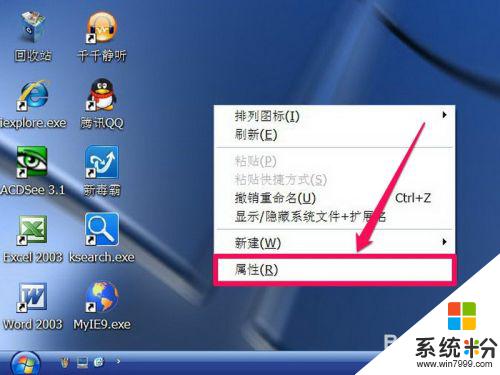
2,在“顯示屬性”窗口中,選擇“外觀”這一項。
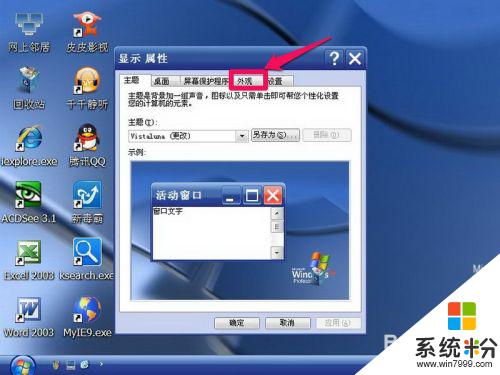
3,在“字體大小”下有三個選項。其一為“Extra Large Fonts”,這一項字體最大。
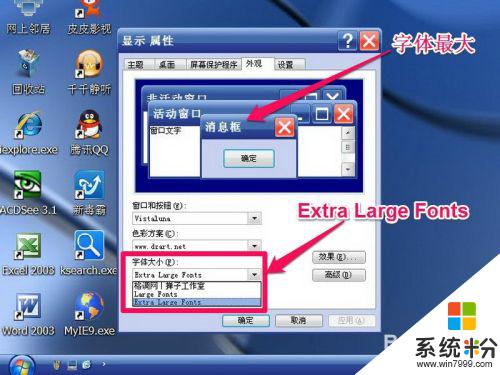
4,其二為“Large Fonts”,其字體為中等。
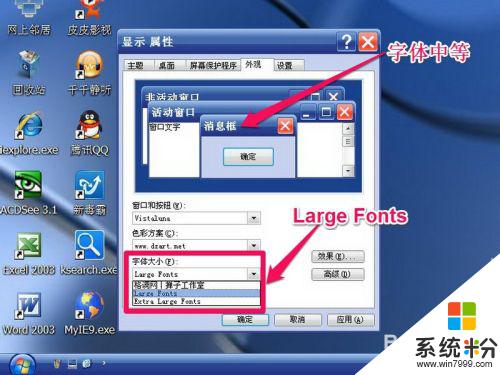
5,其三為“格調......”,這一項字體最小。這三項字體大小由你選擇,選定之後按確定即可設置成功。
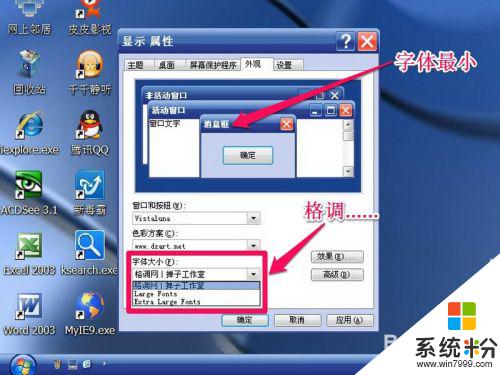
6,如果要更為精細的調整,可以到“高級”窗口下,對字體進行精細調整。
先在第2處選擇字體,然後在第3處選擇字體大小值,最後按確定。
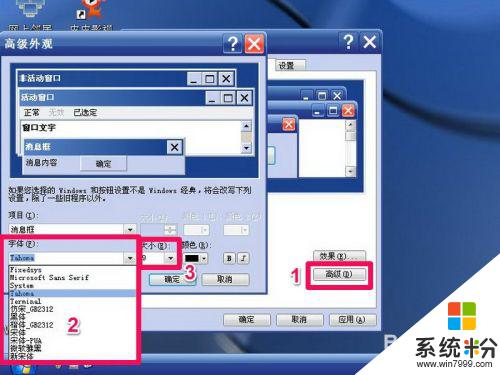
以上就是調整電腦字體大小的全部內容,如果您需要,可以按照這些步驟進行操作,希望這能幫到您。